- Početak
- /
- Članak

Počnite sa Cisco Room USB
 U ovom članku
U ovom članku Povratne informacije?
Povratne informacije?Cisco Room USB je pametno rešenje za video konferencije za prostore za sastanke i kompatibilno je sa bilo kojim dobavljačem saradnje.
Uvod
Cisco Room USB se kontroliše daljinskim upravljačem ili direktno preko vašeg softverskog klijenta. Pruža odlično video i audio iskustvo na sastancima, sa funkcijama kao što su automatsko poništavanje buke i Best Overview. Takođe možete da delite prezentaciju lokalno povezivanjem Room USB sa laptopom pomoću HDMI kabla.
- Prilagođena pozadina nije podržana na Cisco Room USB.
Obavljanje poziva
Povežite računar sa USB-C utičnicom Room USB pomoću USB kabla. Room USB podržava HD1080p video.
Sa računara, otvorite podešavanja klijenta pozivanja. U video i audio parametrima,proverite da li ste izabrali Room USB.
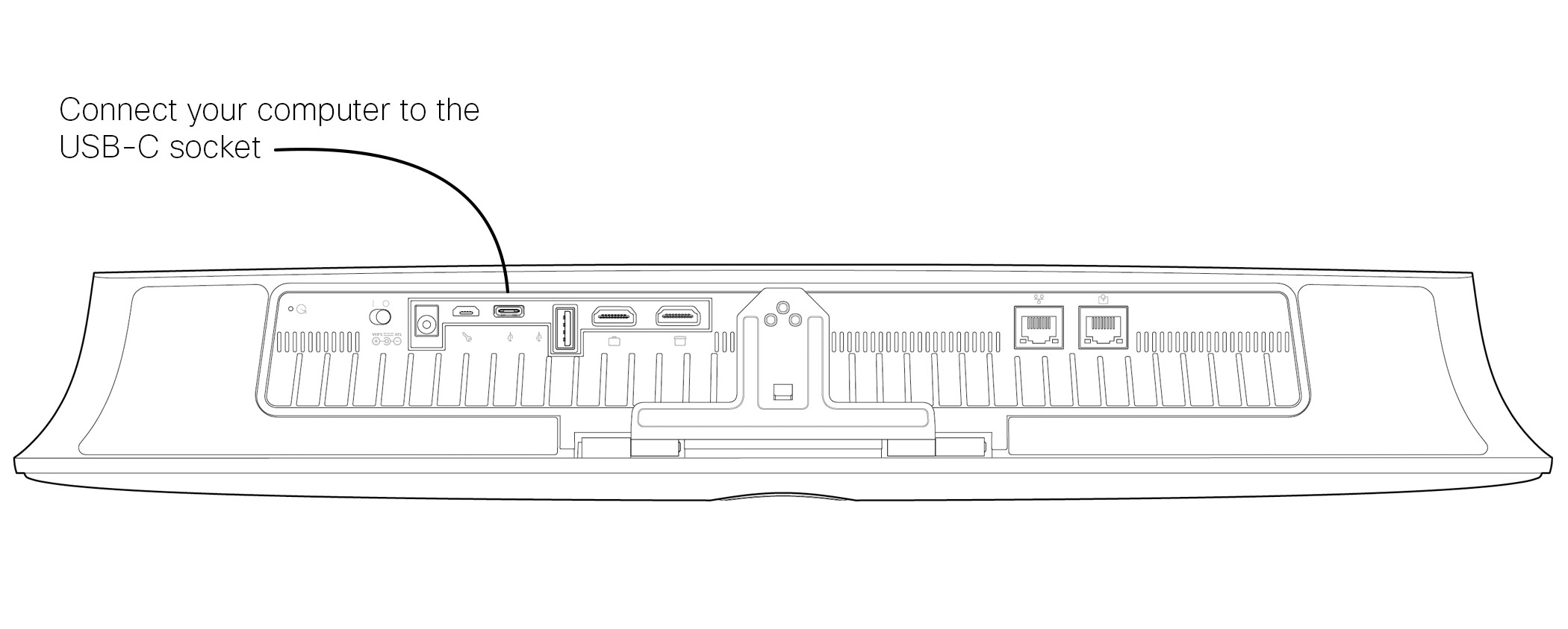
Ako želite da proširite konfiguraciju da uključi eksterni monitor sa ovim podešavanjem, povežite računar sa monitorom na svoj uobičajeni način.
Prilikom upućivanja poziva pomoću klijenta treće strane, kamera, mikrofon i zvučnici se biraju na osnovu podrazumevanih postavki operativnog sistema ili aplikacije. Možete premostiti ova podešavanja.
Indikator svetlosti kamere se pali kad god je kamera aktivna kako bi se održala privatnost.
Klijent treće strane kontroliše sve ostale funkcionalnosti.
Delite sadržaj putem kabla HDMI
Room USB nudi 4K lokalno deljenje sadržaja. Jednostavno povežite računar sa Room USB pomoću HDMI kabla.
Imajte na umu da je deljenje dostupno samo izvan poziva. Da biste podelili tokom poziva, potrebno je da koristite klijenta za pozivanje.
Bežični udeo gostiju
Možete koristiti Gost deljenje za bežično deljenje iz vašeg pretraživača na Cisco Room USB.
Guest share from share.webex.com vam omogućava da bežično delite sadržaj na bilo koji Webex registrovani sobni uređaj. Ne morate da preuzimate aplikaciju Webex ili se prijavljujete na Webex nalog, tako da je to odličan način da sarađujete sa svojim kolegama.
Dok koristite Guest share, imajte na umu sledeće:
-
Ne možete započeti deljenje kada neko drugi deli.
-
Zvuk se reprodukuje kroz laptop ali ne i preko ekrana za prikaz.
-
Video strimuje pri 1080p pri 10 kadrova u sekundi ili 720p pri 30 kadrova u sekundi. Izaberite Optimizuj za kretanje i video kako bi se osiguralo najbolje moguće iskustvo prilikom deljenja video zapisa.
-
Deljenje za gosta funkcioniše na najnovijim verzijama pretraživača Firefox i Chrome na Windows, Mac OS i Linux operativnom sistemu.
-
Zatvaranje pretraživača ili Tab gde je share.webex.com otvoren zaustavlja deljenje.
| 1 |
Kod za deljenje gostiju možete pronaći na ekranu Home. |
| 2 |
Idite na devices.webex.com i unesite 9-cifreni kod za deljenje gostiju i kliknite na dugme Dalje. Zatim unesite 4-cifreni udeo PIN i kliknite na Poveži. Deljenje PIN se pojavljuje na ekranu vašeg uređaja. |
| 3 |
Kliknite na Share Screen i izaberite da li želite da delite ceo ekran, aplikaciju ili Chrome Tab. Ako želite da delite video sadržaj, izaberite Optimizuj za video za veću brzinu kadrova i nižu rezoluciju. Ovo daje fluidnije iskustvo deljenja video zapisa. |
| 4 |
Da biste zaustavili deljenje, kliknite na dugme Zaustavi deljenje u pregledaču. |
Kontrola kamere
Postoje dva načina za kontrolu pogleda kamere na Room USB. Kada ste na ekranu Home, pritisnite dugme za povratak na daljinskom upravljaču da biste otvorili postavke sa strane. Izaberite Kamera.
-
Auto: izaberite između grupe i okvira. Prilikom odabira grupe, kamera se prilagođava da pokaže sve. Prilikom odabira okvira, kamera automatski detektuje učesnike sastanka i obezbeđuje idealno kadriranje. Pritisnite OK sa daljinskim upravljačem da biste sačuvali svoj izbor.
-
Uputstvo: izaberite priručnik da se fokusira na određenom objektu ili oblasti sobe. Koristite daljinski upravljač da biste ručno podesili željeni prikaz.
Promenite jezik korisničkog interfejsa
Podržani su sledeći jezici:
-
Arapski
-
Katalonski
-
Kineski (uprošćen)
-
Kineski (tradicionalni)
-
Češki
-
Danski
-
Holandski
-
Ćirilica (Srbija)
-
Ćirilica, Srbija
-
Finski
-
Francuski (Francuska)
-
francuski (Kanada)
-
Nemački
-
Hebrejski
-
Mađarski
-
Italijanski
-
Japansko
-
Korejsko
-
Norveški
-
Poljski
-
Portugalski (Portugal)
-
Portugalski (Brazil)
-
Ruski
-
Španski (Španija)
-
Serbian (Latinska Amerika)
-
Švedski
-
Turski
-
Ukrainski
| 1 |
Na početnom ekranu koristite daljinski upravljač za navigaciju do dugmeta podešavanja |
| 2 |
Krećite se u meniju i izaberite Jezik. Zatim se krećete gore ili dole na listi i izaberite jezik. |


